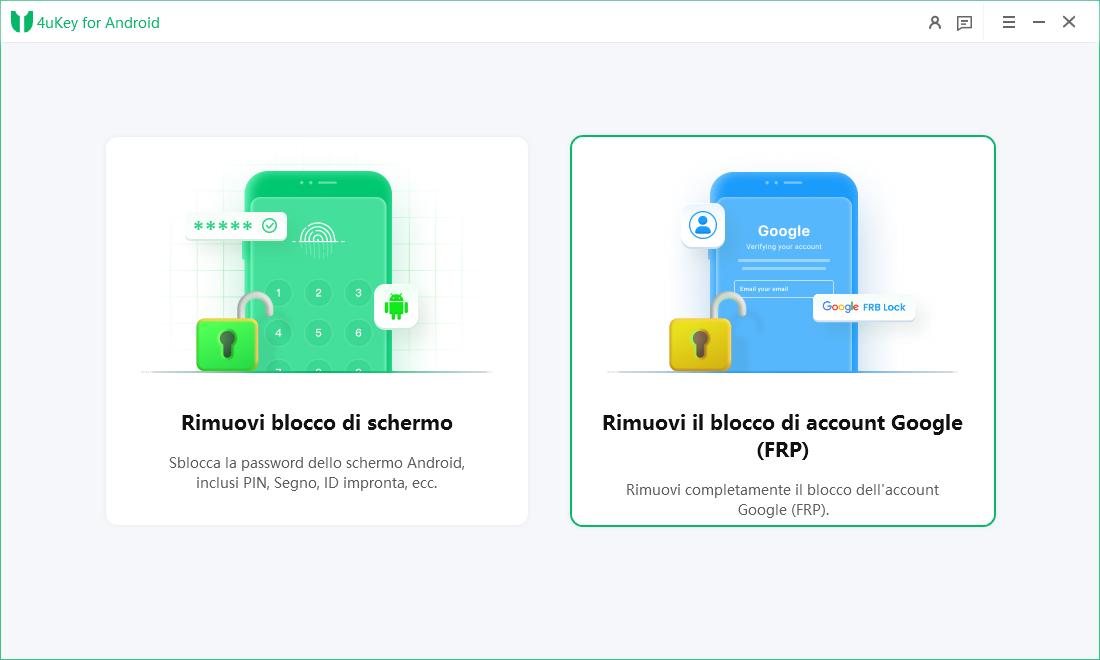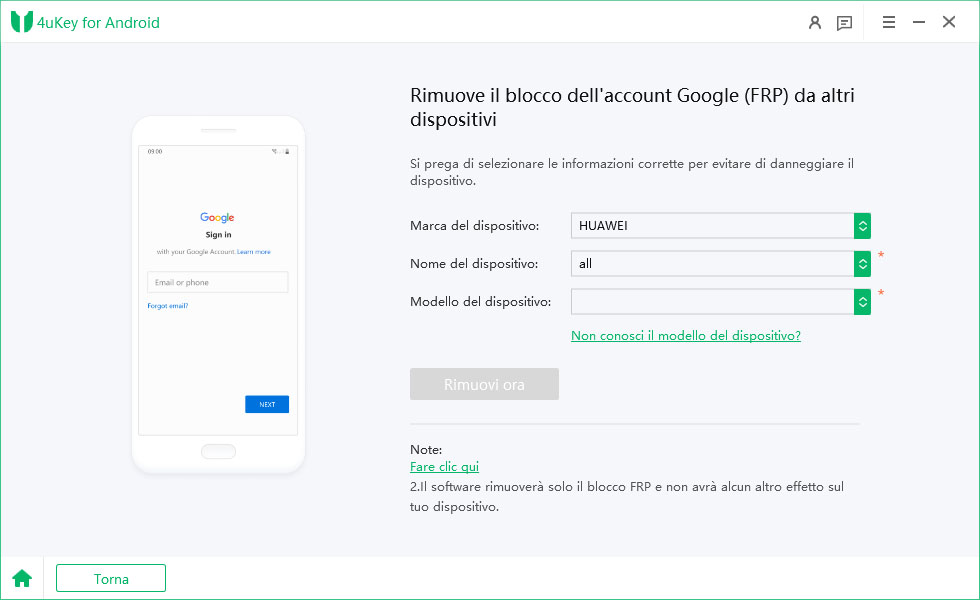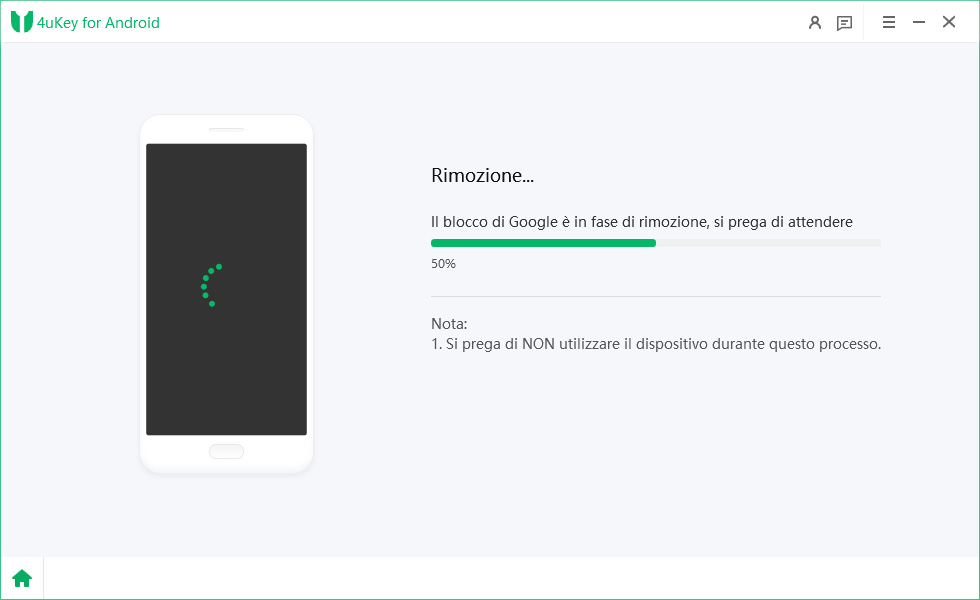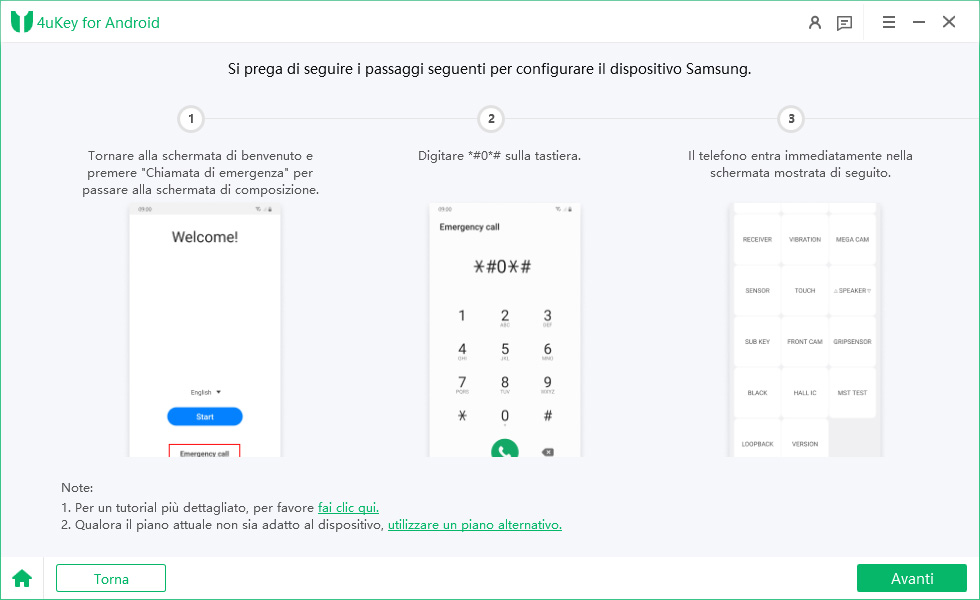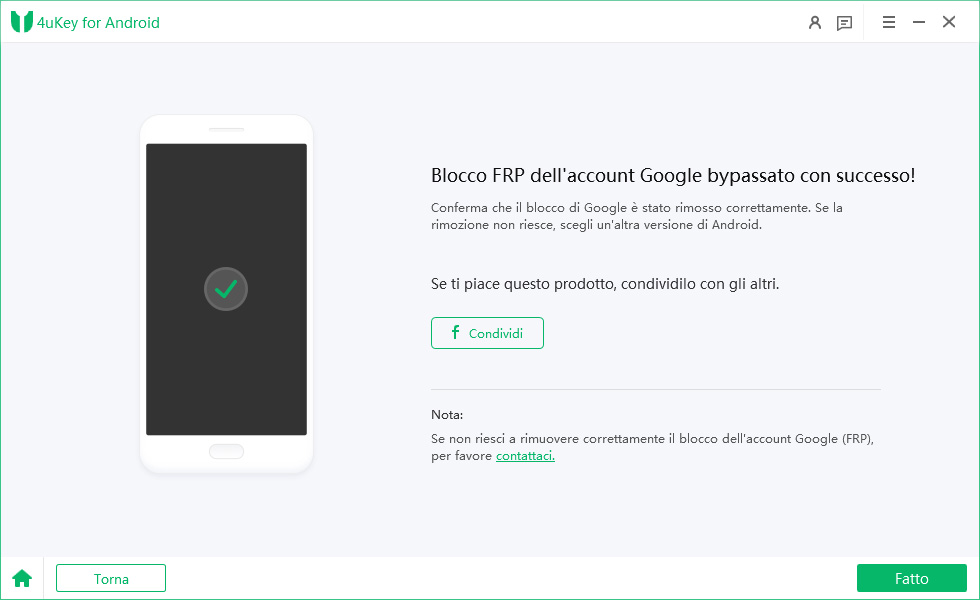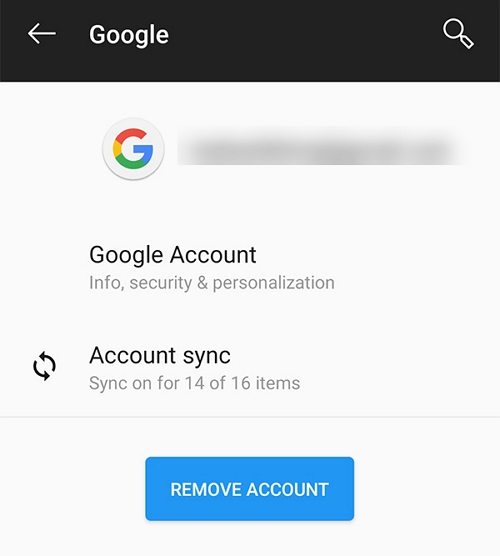Come bypass la verifica dell'account Google dopo il ripristino su dispositivi Samsung 2025
Dimenticare la password è un problema comune. In questo caso, Google prende molto sul serio la sicurezza dei suoi utenti e vi chiederà sempre di inserire le credenziali per eseguire un controllo di sicurezza dopo il ripristino del telefono ai dati di fabbrica. Volete una guida dettagliata su come bypassare la verifica dell'account Google dopo il ripristino? Allora siete nel posto giusto. Lasciate che il nostro articolo vi guidi su come togliere verifica account google?
- Parte 1: Come ignorare la verifica dell'account Google dopo il ripristino su dispositivi Samsung?
- Parte 2: Come ignorare la verifica dell'account Google dopo il ripristino
- Parte 3: Account Google: Disattivare la verifica in due passaggi
- Domande Frequenti
Parte 1: Come ignorare la verifica dell'account Google dopo il ripristino su dispositivi Samsung
Parlando di diverse marche e modelli di telefoni, Samsung è sicuramente tra i più popolari. Superare la verifica dell’account di Google dopo aver ripristinato il telefono, però, può avere delle insidie anche in un dispositivo così semplice da usare.
4uKey for Android è una delle applicazioni più utilizzate per bypassare la verifica di Google dopo il ripristino dei dati di fabbrica. In breve, 4uKey per Android può aiutarti a superare la verifica di Google senza password o account su Samsung. Usandolo, puoi accedere facilmente al tuo telefono bloccato a causa delle credenziali di Google.
Di seguito sono riportati i passaggi per superare i controlli di sicurezza utilizzando 4uKey per Android:
- Installa 4uKey per Android sul computer. Quindi, collega il tuo dispositivo Samsung.
Esegui il programma e nella finestra principale, scegli "Rimuovi Google Lock (FRP)".

Nella schermata successiva, scegli la versione del sistema operativo del tuo dispositivo. Nel caso non lo conoscessi, fai clic su "Non conosci la versione del sistema operativo del dispositivo?". Dopo aver confermato le informazioni sul dispositivo, fare clic su invia notifica.

Il programma invierà automaticamente una notifica al telefono Samsung.

Dopo aver ricevuto la notifica potrai iniziare a configurare il tuo dispositivo.

Segui la guida del telefono, ultimati tutti i passaggi, riavvia il tuo dispositivo Samsung. Ora, usa il nuovo codice PIN che hai impostato seguendo la guida del tuo telefono e il telefono si sbloccherà.

Parte 2: Come ignorare la verifica dell'account Google dopo il ripristino
Di sicuro, il metodo sopra è ottimo e molto facile da seguire. Tuttavia, questa non è l'unica cosa che puoi fare per aggirare la verifica di Google. Un’altra procedura più semplice è recuperare il tuo account Google e impostare una nuova password, se non ricordi quella precedente. (Chiaramente non supporta un dispositivo Android di seconda mano.)
- Da qualsiasi browser, vai alla pagina di accesso di Gmail, aggiungi il tuo ID e-mail nella casella e fai clic su "Password dimenticata".
- Ti verrà chiesto di fornire un numero di telefono di recupero. Quindi, riceverai su quel numero un messaggio con il codice di verifica di sicurezza per la reimpostazione della password.
- Inserisci il codice e potrai facilmente impostare una nuova password per il tuo account e finalmente accedervi.
Oltre a questo, ci sono altri metodi che Google ti proporrà per recuperare la password, come ad esempio rispondere a domande di sicurezza (se le hai impostate). Scegli il metodo più adatto a te.
Parte 3: Account Google: Disattivare la verifica in due passaggi
Telefono: Alcuni utenti preferiranno disabilitare completamente i controlli di Google. Quando accedi al tuo account Google dopo un ripristino dei dati di fabbrica, il sistema va automaticamente in blocco. Volendo, puoi facilmente disabilitare la protezione di Google su Impostazioni rimuovendo l'account Google dal tuo dispositivo. Ovviamente perderai tutti i vantaggi di avere un account Google connesso al telefono. Ecco come farlo!
- Vai su Impostazioni e cerca Account o Google per trovare le informazioni sul tuo account Google.
Toccalo e scegli Rimuovi account. Al termine, riavvia il telefono e il gioco è fatto!

- In alternativa, puoi accedere al tuo account Google dal browser e rimuovere il dispositivo da "Dispositivi utilizzati di recente".
- 1.Apri il tuo Account Google.
- 2. Nella sezione "Sicurezza", selezionare "Autenticazione in due passaggi". Potrebbe essere richiesto il login. Selezionare Disattiva.
- 3.Viene visualizzata una finestra a comparsa che chiede di confermare se si desidera disattivare la verifica in due passaggi. Selezionare Disattiva.
- 4. In questo modo si eliminano definitivamente tutti i codici di backup memorizzati per accedere all'account.
Domande Frequenti:
1. Come Bypassare "Gmail phone verification"?
Oltre a bypass il vostro account Google, a volte è necessario creare un nuovo account Gmail o accedere a un account esistente senza utilizzare il vostro numero di telefono. Ciò può essere dovuto al fatto che non si possiede un telefono, che lo si è perso, che si vuole proteggere la propria privacy o che non si vogliono condividere informazioni personali con Google. Se volete imparare a "Come Bypassare la Verifica del Telefono di Gmail", cliccate qui.Conclusione
In questo post, abbiamo cercato di condividere con te ciò che sappiamo su come bypassare la verifica Account Google dopo il ripristino. Abbiamo iniziato dicendoti il miglior metodo per aggirare il blocco dell'account Google Samsung (FRP) dopo il ripristino dei dati di fabbrica: 4uKey for Android. Speriamo che questo articolo vi insegni che sblocca dopo il ripristino alle condizioni di fabbrica
Esprimi la tua opinione
Esprimi la tua opinione
Crea il tuo commento per Tenorshare articoli
- Tenorshare 4uKey supporta come rimuovere la password per il tempo di utilizzo schermo iPhone o iPad senza perdita di dati.
- Novità Tenorshare: iAnyGo - Cambia la posizione GPS su iPhone/iPad/Android con un solo clic.
- Tenorshare 4MeKey: Rimuovere il blocco di attivazione di iCloud senza password/Apple ID.[Supporto iOS 16.7].